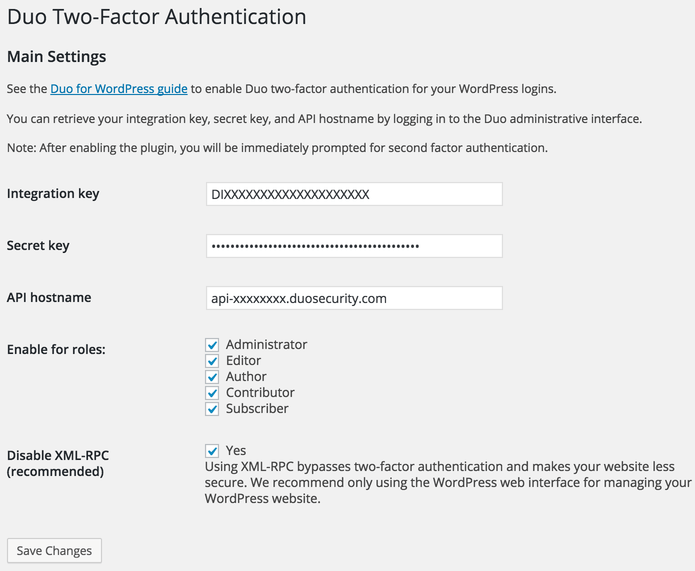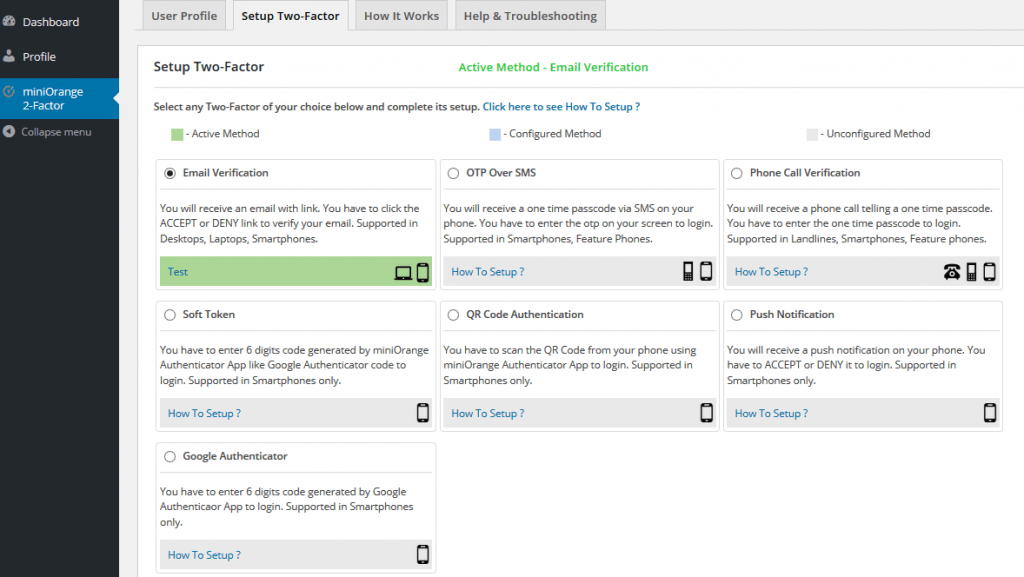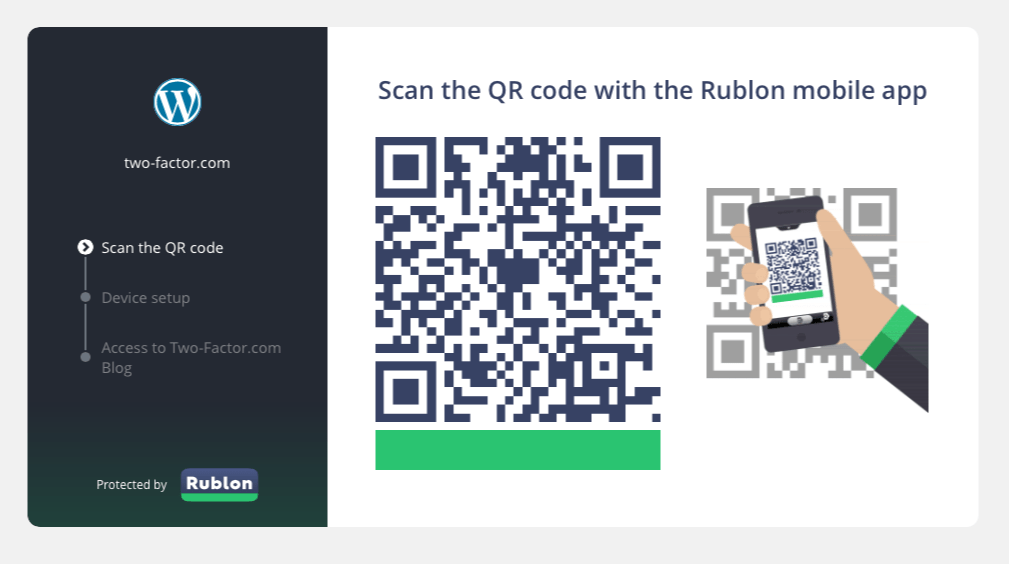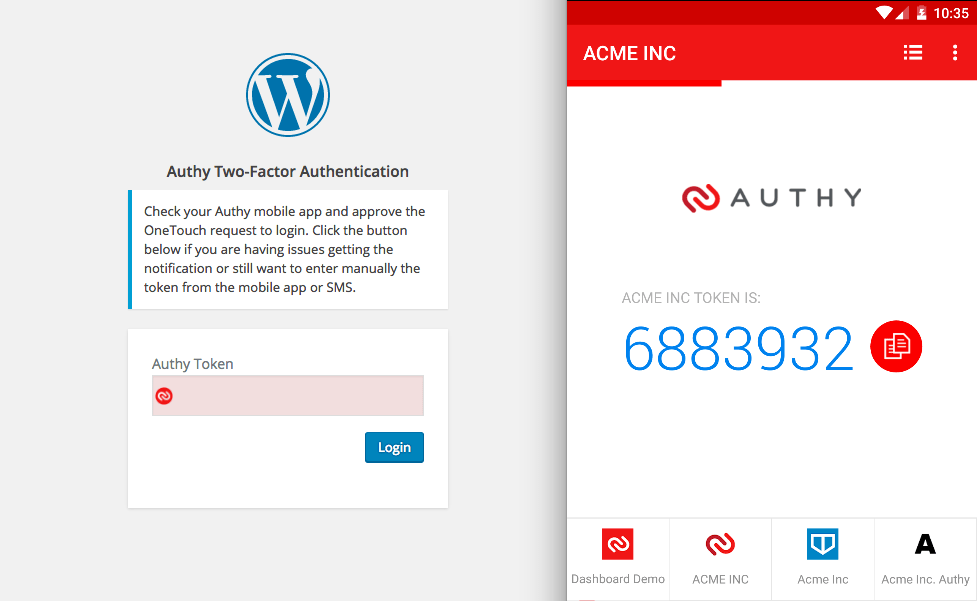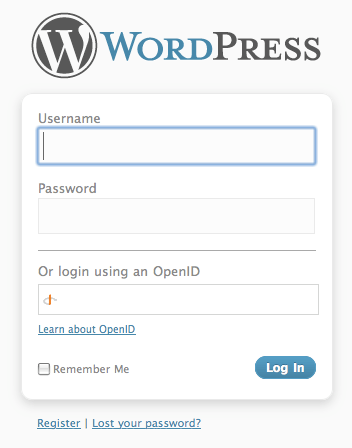Beste WordPress-Plugins für die Zwei-Faktor-Authentifizierung
Möchten Sie Ihre Website und Administratorkonten noch sicherer machen? Dank der Zwei-Faktor-Authentifizierung können Sie sich vor dem Zugriff auf WordPress per Mobiltelefon verifizieren.
English version: Best WordPress Plugins for Two-Factor Authentication
Sich die Logins und Passwörter für jede Website zu merken, kann eine schwierige Aufgabe sein. Selbst wenn Sie alle Ihre Passwörter in einem Passwort-Manager speichern, können Sie diese nicht vollständig schützen. Beispielsweise kann das Passwort gestohlen werden, wenn Sie sich über ungesicherte Verbindungen wie öffentliche WLAN-Netzwerke anmelden.
Wenn Sie diesbezüglich schlechte Erfahrungen gemacht haben, müssen Sie verstehen, dass Sie Ihre Logins und Passwörter für verschiedene Konten am besten sichern müssen. Dazu gehört fast alles. Sie möchten nicht, dass Ihre E-Mails, sozialen Medien, Websites und insbesondere Bankkonten gehackt werden. Dies kann Ihren Online-Ruf zerstören und Sie werden am Ende mit großen Problemen konfrontiert.
Wenn Sie mehrere Websites haben und ständig online arbeiten, müssen Sie etwas verwenden, mit dem Sie alles unter Kontrolle halten können. Wenn Sie eine WordPress-Site für sich selbst oder einen Kunden verwalten, müssen Sie einen Weg finden, sie vor Hackern und anderen potenziellen Bedrohungen zu schützen. Daher ist es sinnvoll, eine zusätzliche, zweite Schutzebene für Ihre Administratorkonten einzurichten.
Mit dem Zwei-Faktor-Authentifizierungsmechanismus können Sie Ihre WordPress-Konten mithilfe eines speziellen Authentifizierungs-Plugins schützen. Sie können Ihr Mobiltelefon verwenden, um in das WordPress-Administrationsbereich zu gelangen, und selbst wenn Ihre Anmeldedaten und Passwörter offengelegt werden, kann niemand Ihre Website knacken.
Obwohl WP Cerber Security über eine erweiterte Zwei-Faktor-Authentifizierungsfunktion verfügt, wollen wir uns einige kostenlose und kostenpflichtige WordPress-Plugins zur Zwei-Faktor-Authentifizierung genauer ansehen.
Google Authenticator-Plugin
Es besteht kein Zweifel, dass Google Authenticator eines der beliebtesten derzeit verfügbaren Zwei-Faktor-Authentifizierungs-Plugins ist. Aber lassen Sie sich nicht verwirren, denn Google Authenticator ist eigentlich der Name einer mobilen Anwendung und das Plugin wurde nach dieser benannt.
Wenn Sie ein Smartphone besitzen, können Sie mit dem Plugin Ihre WordPress-Website auf die bequemste Art und Weise sichern. Sie können Ihre Website mit der mobilen App Google Authenticator für Android, iPhone und Blackberry sichern.
Die Zwei-Faktor-Authentifizierung kann für jeden Benutzer einzeln aktiviert werden. Sie können sie beispielsweise für Ihr Administratorkonto aktivieren, sich aber wie gewohnt mit weniger privilegierten Konten anmelden.
Plugin-Link: https://wordpress.org/plugins/google-authenticator/
- Vorteile: Kostenloses Plugin und eine kostenlose mobile Anwendung
- Nachteile: Sie müssen ein mit dem Internet verbundenes Smartphone verwenden und die mobile Anwendung installieren. Sie müssen das Plugin für jeden Benutzer manuell konfigurieren. Es gibt keinen Support.
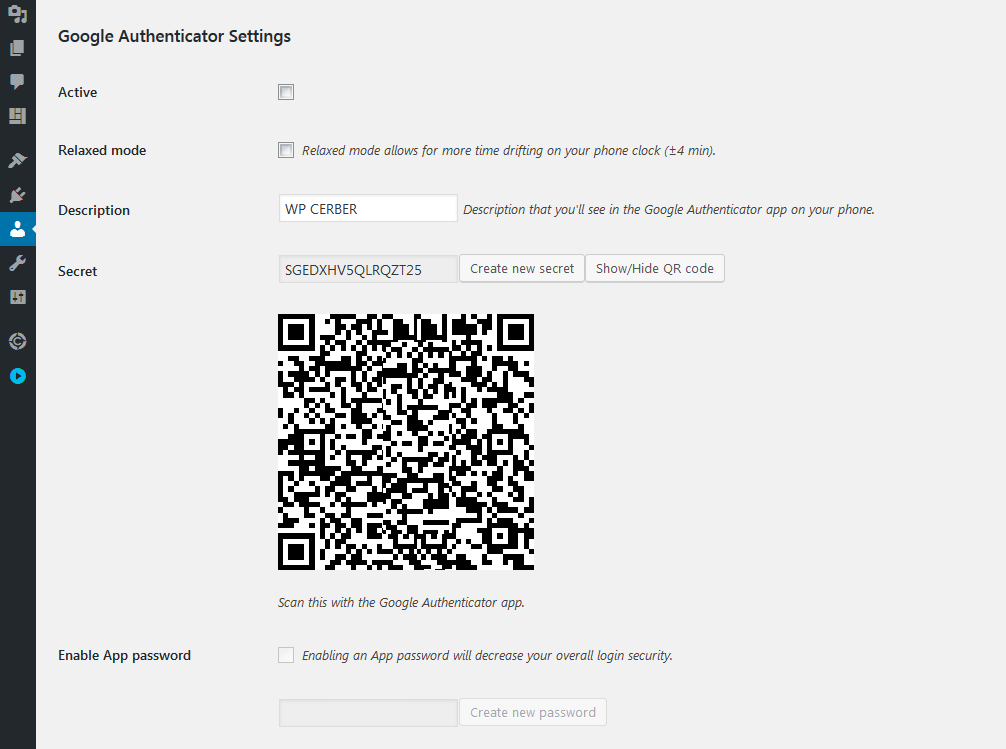
Google Authenticator for your WordPress blog must be configured per user base on a user profile page
So verwenden Sie das Google Authenticator-Plugin
Wenn Sie bereit sind, Google Authenticator auf Ihrer WordPress-Website zu verwenden, müssen Sie lediglich das Plugin installieren und aktivieren. Sie sehen die Einstellungen des Plugins, indem Sie zu „Benutzer“ und dann zu „Ihr Profil“ gehen. Dort angekommen finden Sie eine Option zum Festlegen eines geheimen Schlüssels oder eines QR-Codes. Nachdem Sie den Schlüssel oder Code eingerichtet haben, müssen Sie die kostenlose Google Authentication-App auf Ihr Telefon herunterladen und dann den Schlüssel oder QR-Code eingeben. Nachdem Sie den Code oder Schlüssel eingegeben haben, können Sie die App mit Ihrer Website verknüpfen.
Nachdem Sie all dies eingerichtet haben, müssen Sie bei jeder Anmeldung Ihre App öffnen und das bereitgestellte Schlüsselwort innerhalb der angegebenen Zeit eingeben. Auf diese Weise können Sie Ihre Website bestmöglich sichern.
Duo Zwei-Faktor-Authentifizierungs-Plugin
Duo Two-Factor Authentication ist ein weiteres großartiges Plugin, das Sie ausprobieren sollten. Es fügt Ihrem WordPress eine zusätzliche Verifizierungsebene hinzu, indem es mehrere Wege nutzt. Sie können Ihr Smartphone verwenden, um Ihre Website zu sichern, und Sie sind der einzige, der mit diesem leistungsstarken Tool auf Ihre Website zugreift. Alles, was Sie tun müssen, ist, das Duo-Plugin zu installieren und sich für ein kostenloses Konto auf der Duo-Website anzumelden: https://duo.com . Die optionale mobile Duo-Anwendung funktioniert auf Apple iOS, Google Android, BlackBerry, Palm, Windows Phone 7, Windows Mobile 8.1 und 10 und J2ME/Symbian.
Der Duo-Dienst bietet mehrere Möglichkeiten zur Zwei-Faktor-Authentifizierung für Ihr WordPress:
- Authentifizierung mit nur einem Fingertipp mithilfe der mobilen App von Duo (unsere schnellste und einfachste Authentifizierungsmethode)
- Von der mobilen App von Duo generierte Einmalpasswörter (funktioniert auch ohne Mobilfunkempfang)
- Einmalpasswörter werden an jedes SMS-fähige Telefon gesendet (funktioniert auch ohne Mobilfunkempfang)
- Telefonischer Rückruf auf jedes beliebige Telefon (Mobil- oder Festnetz!)
- Einmalpasswörter, die von einem OATH-kompatiblen Hardware-Token generiert werden (wenn Sie es ganz altmodisch mögen)
Plugin-Link: https://wordpress.org/plugins/duo-wordpress/
- Vorteile: Sie können die Zwei-Faktor-Authentifizierung für bestimmte Rollen aktivieren. Optionale SMS-Nachrichten zum Senden von Bestätigungscodes. Kostenloses Plugin, kostenlose mobile Anwendung.
- Nachteile: Kostenpflichtige Lösung, wenn Sie das Plugin für mehr als 10 Benutzer auf Ihren Websites verwenden.
So verwenden Sie das Duo Two-Factor Authentication-Plugin
Zuerst müssen Sie das Plugin installieren und aktivieren. Außerdem müssen Sie die mobile App herunterladen. Sie erhalten sie hier: https://duo.com/product/trusted-users/two-factor-authentication/duo-mobile . Dann müssen Sie auf der Duo Security-Website ein Konto erstellen, damit Sie Sicherheitsschlüssel erhalten können. Wenn Sie sich bei Ihrer Website anmelden, werden Sie auf eine andere Seite zur Anmeldung weitergeleitet. Sie werden aufgefordert, die richtige Authentifizierungsmethode auszuwählen. Sie erhalten mehrere Optionen zur Authentifizierung und können die mobile App, in der App generierte Einmalpasswörter, einen Rückruf an eine beliebige Nummer, Einmalpasswörter per SMS und ein von einem OATH-kompatiblen Hardware-Token generiertes Einmalpasswort verwenden. Dies ist der beste Weg, um Ihre Website vor allen potenziellen Bedrohungen zu schützen. Und nachdem Sie die gewünschte Authentifizierungsmethode ausgewählt haben, können Sie auf Ihre Website zugreifen.
miniOrange – Zwei-Faktor-Authentifizierungs-Plugin
Mit dem Zwei-Faktor-Authentifizierungs-Plugin von miniOrange können Sie die Sicherheit Ihrer Website problemlos einrichten. Es ist einfach einzurichten und unterstützt die Authentifizierung über Google Authenticator.
Plugin-Link: https://wordpress.org/plugins/miniorange-2-factor-authentication/
- Vorteile: Kostenloses Plugin, mehrere Authentifizierungsmethoden, drei mobile Anwendungen: Authy, Google Authenticator, miniOrange Authenticator
- Nachteile: Erfordert eine Registrierung auf der miniOrange-Website, die kostenlose Version ist nur für einen Benutzer verfügbar, fehlender Support für die kostenlose Version
So verwenden Sie das Plugin
Es ist einfach einzurichten und authentifiziert die Benutzer per SMS, Push-Nachrichten, Geräte-ID oder QR-Code. Sie müssen zuerst das Plugin installieren und aktivieren. Danach müssen Sie sich anmelden und dann Ihre E-Mail bestätigen. Sie finden mehrere Optionen zur Auswahl von Authentifizierungsmethoden. Sie können die QR-Authentifizierungsmethode verwenden und dann den QR-Code von der Mini Orange Authenticator-App scannen. Es bietet Ihnen die beste Lösung, um Ihre Website auf einfache Weise zu sichern.
Zwei-Faktor-Authentifizierung – Clockwork SMS-Plugin
Ein weiteres einfach zu verwendendes Tool zum Sichern Ihrer Website ist Clockwork SMS. Wenn Sie kein Smartphone haben und Ihre Website bestmöglich sichern möchten, können Sie dies mit diesem Plugin ermöglichen. Es bietet eine Zwei-Faktor-Authentifizierung per SMS, sodass Sie jedes Mobiltelefon verwenden können.
Plugin-Link: https://wordpress.org/plugins/clockwork-two-factor-authentication/
- Vorteile: Erfordert kein Smartphone, funktioniert ohne Internet, indem SMS-Nachrichten zum Übermitteln von Bestätigungscodes verwendet werden.
- Nachteile: Kostenpflichtige Lösung, das Plugin ist veraltet (wurde seit über 2 Jahren nicht aktualisiert)
So verwenden Sie das Plugin
Es ist einfach und leicht zu verwenden. Sie müssen lediglich das Plugin installieren und dann aktivieren. Nach der Aktivierung des Plugins müssen Sie jedoch einen API-Schlüssel von der Clockwork-Site erhalten. Nachdem Sie alles eingerichtet haben, müssen Sie fortfahren und können es verwenden, um Ihr WordPress zu sichern. Und Sie benötigen nicht unbedingt ein Smartphone, um dieses Plugin zu verwenden. Sie müssen jedoch etwas Geld ausgeben, um bei jeder Anmeldung Nachrichten auf Ihr Telefon zu erhalten. Es kann die beste Wahl für alle sein, die es verwenden möchten, und für diejenigen, die kein Smartphone haben, aber es wird etwas Geld kosten.
Rublon-Plugin
Rublon ist auch eines der besten WordPress-Plugins zur Zwei-Faktor-Authentifizierung und bietet Ihnen die beste Lösung. Es verfügt über ein eigenes Dashboard, mit dem Sie es konfigurieren können. Sie können jedoch nur einen Benutzer pro Konto schützen und es bietet Ihnen mehrere Optionen im Dashboard.
Plugin-Link: https://wordpress.org/plugins/rublon/
- Vorteile: Kostenloses Plugin und kostenlose mobile Anwendung, benutzerfreundliche Oberfläche
- Nachteile: Kostenlos für nur einen Benutzer auf einer Website, keine Unterstützung für SMS-Verifizierung
So verwenden Sie das Plugin
Auch die Einrichtung dieses Plugins ist ganz einfach. Zunächst müssen Sie sich auf der offiziellen Website des Plugins registrieren und dann eine App herunterladen. Die App kann auch einen Barcode scannen. Danach müssen Sie das Plugin auf Ihrer Website installieren und aktivieren. Dort finden Sie eine Option zum Einstellen eines Geräts, das Sie zur Authentifizierung verwenden möchten. Sobald Sie das Gerät eingestellt haben, können Sie es ordnungsgemäß verwenden. Wenn Sie sich jetzt bei Ihrer Website anmelden, können Sie Ihr Telefon verwenden und scannen und sich anmelden.
Wenn Sie jedoch eine Zwei-Faktor-Authentifizierung für mehrere Benutzer einrichten möchten, müssen Sie dieses Plugin auf die Premium-Version erwerben.
Authy-Plugin
Authy ist ein weiteres großartiges Plugin, mit dem Sie Ihre Website mit Zwei-Faktor-Authentifizierung sichern können. Es ist einfacher einzurichten und Sie können sich die Dinge viel einfacher machen. Sehen wir uns an, wie Sie dies auf Ihrer WordPress-Website einrichten.
Plugin-Link: https://wordpress.org/plugins/authy-two-factor-authentication/
- Vorteile: Einfach zu installieren, benutzerfreundliche Oberfläche, optionale SMS-basierte Verifizierung
- Nachteile: Kostenpflichtige Lösung, Sie erhalten nur 100 kostenlose Authentifizierungen pro Monat, kein Support für die kostenlose Version, um den Dienst zu aktivieren, muss jeder Benutzer seine Mobiltelefonnummer auf der Authy-Website angeben.
So verwenden Sie das Authy-Plugin
Wenn Sie Authy als Ihr Zwei-Faktor-Authentifizierungstool ausgewählt haben, müssen Sie das Plugin installieren und auf Ihrer WordPress-Site aktivieren. Anschließend müssen Sie die Authy-App auf Ihrem Smartphone installieren und sich für ein Authy-Konto anmelden. Danach müssen Sie einen API-Schlüssel aus Ihrem Konto eingeben und dann die Einstellungen überprüfen und die Rollen zur Authentifizierung anwenden.
Anschließend müssen Sie die Telefonnummern der Benutzer hinzufügen, für die Sie die Authentifizierung aktivieren möchten. Wenn Sie versuchen, sich bei Ihrer Website anzumelden, wird ein bestimmter Code oder Token an Ihr Telefon gesendet. Sie können diesen bestimmten Token eingeben und sich erfolgreich anmelden.
OpenID-Plugin
Wenn Sie OpenID verwenden, sollten Sie wissen, dass dies eine einfache Möglichkeit ist, eine bessere Lösung zum Sichern Ihrer Website zu finden. Sie können sich mit einer OpenID bei Ihrer Website anmelden. Das heißt, wenn Sie Dienste wie Google+, Yahoo, Flickr, WordPress.com verwenden, können Sie dieses Plugin verwenden.
Plugin-Link: https://wordpress.org/plugins/openid/
- Vorteile: Keine mobile Anwendung erforderlich
- Nachteile: Sie müssen ein Konto bei einem OpenID-Anbieter wie Google+, Yahoo, Flickr oder WordPress.com haben.
So verwenden Sie das Plugin
Die Verwendung von OpenID ist einfach und Sie müssen sich mit keinen Problemen herumschlagen. Sie müssen das Plugin installieren und aktivieren. Und danach müssen Sie zu „Benutzer“ gehen. Sie sehen die Option „Ihre OpenIDs“ und müssen deren Einstellungen überprüfen. Sie können Ihre OpenID-Konten in diesem Abschnitt hinzufügen und Ihre sozialen Konten mit Ihrer Website verwenden. So können Sie die Dinge einfacher und sicherer machen.
Bei der Verwendung dieses Plugins gibt es jedoch ein Problem. Selbst wenn Sie Ihre IDs mit Ihrer WordPress-Site festgelegt haben, können Sie sich dennoch mit Benutzername und Passwort bei Ihrer Site anmelden. Wenn Sie also ein hohes Maß an Sicherheit suchen, ist dies nicht das Richtige für Sie.
Was ist überhaupt mit Clef passiert?
Es besteht kein Zweifel, dass Clef eine der besten Optionen war, wenn es um die Verwendung von WordPress-Plugins mit Zwei-Faktor-Authentifizierung geht. Es gibt jedoch schlechte Neuigkeiten für alle Benutzer, die derzeit das Clef-Plugin verwenden. Wenn Sie es nicht wissen, sollten Sie wissen, dass das Clef-Plugin am 6. Juni 2017 nicht mehr funktionieren wird. Darüber hinaus kann das Plugin nicht mehr heruntergeladen werden und es werden keine Updates veröffentlicht. Clef ist also für immer verschwunden . Es wäre eine bessere Option gewesen, aber es gibt einige andere Plugins mit Zwei-Faktor-Authentifizierung für WordPress, die Sie verwenden können. Sie stellen ihr Clef-Produkt ein, also können Sie sich andere Möglichkeiten überlegen.
Was ist die beste Alternative zu Clef?
Wenn Sie die besten Zwei-Faktor-Authentifizierungs-Plugins verwenden möchten, können Sie sich immer die oben genanntenGoogle Authenticator oder Authy ansehen. Diese sind tatsächlich die beste Wahl, wenn Sie derzeit das Clef-Plugin verwenden. Wenn Sie noch keines dieser Plugins verwendet haben, können Sie Two-factor, Google Authenticator und Authy verwenden. Sie können auch Rublon und OpenID verwenden, diese haben jedoch einige Nachteile. Sie können sich immer die kostenlosen Versionen ansehen, um zu sehen, wie es für Sie funktioniert. Sie müssen diejenige auswählen, mit der Sie Ihre Website sichern und die Ihnen den besten und sichersten Weg bietet, sich bei Ihrer Website anzumelden.
Welche Nachteile hat die Verwendung von Plugins zur Zwei-Faktor-Authentifizierung?
Obwohl einige der getesteten Plugins Ihre Sicherheit erhöhen, überprüfen Sie alle folgenden Punkte, bevor Sie sich für die Verwendung der Zwei-Faktor-Authentifizierung für Ihr WordPress entscheiden
- Der Hauptnachteil ist die Notwendigkeit der Verwendung einer mobilen Anwendung, die auf einem Smartphone installiert werden muss, sowie eine Internetverbindung, wenn Sie sich für die Verwendung eines kostenlosen Plug-Ins wie Google Authenticator entscheiden.
- Der einfachste Weg, ohne Verwendung einer mobilen Anwendung und eines mit dem Internet verbundenen Smartphones, erfordert etwas Geld für ausgehende SMS-Nachrichten, die an Mobiltelefone gesendet werden
- Alle Benutzer Ihrer Website müssen Ihnen ihre Mobiltelefonnummern mitteilen, um Bestätigungscodes zu erhalten.
- Wenn Sie das Telefon verloren haben, können Sie sich nicht anmelden.
- Keines der genannten Plugins ist ein Sicherheits-Plugin und schützt eine Website nicht vor Brute-Force-Angriffen auf Benutzerpasswörter über die XML-RPC-Schnittstelle, die in WordPress standardmäßig aktiviert ist. Sie müssen also weiterhin Brute-Force-Schutz verwenden, wie ihn das WP Cerber-Plugin bietet.